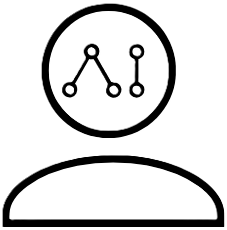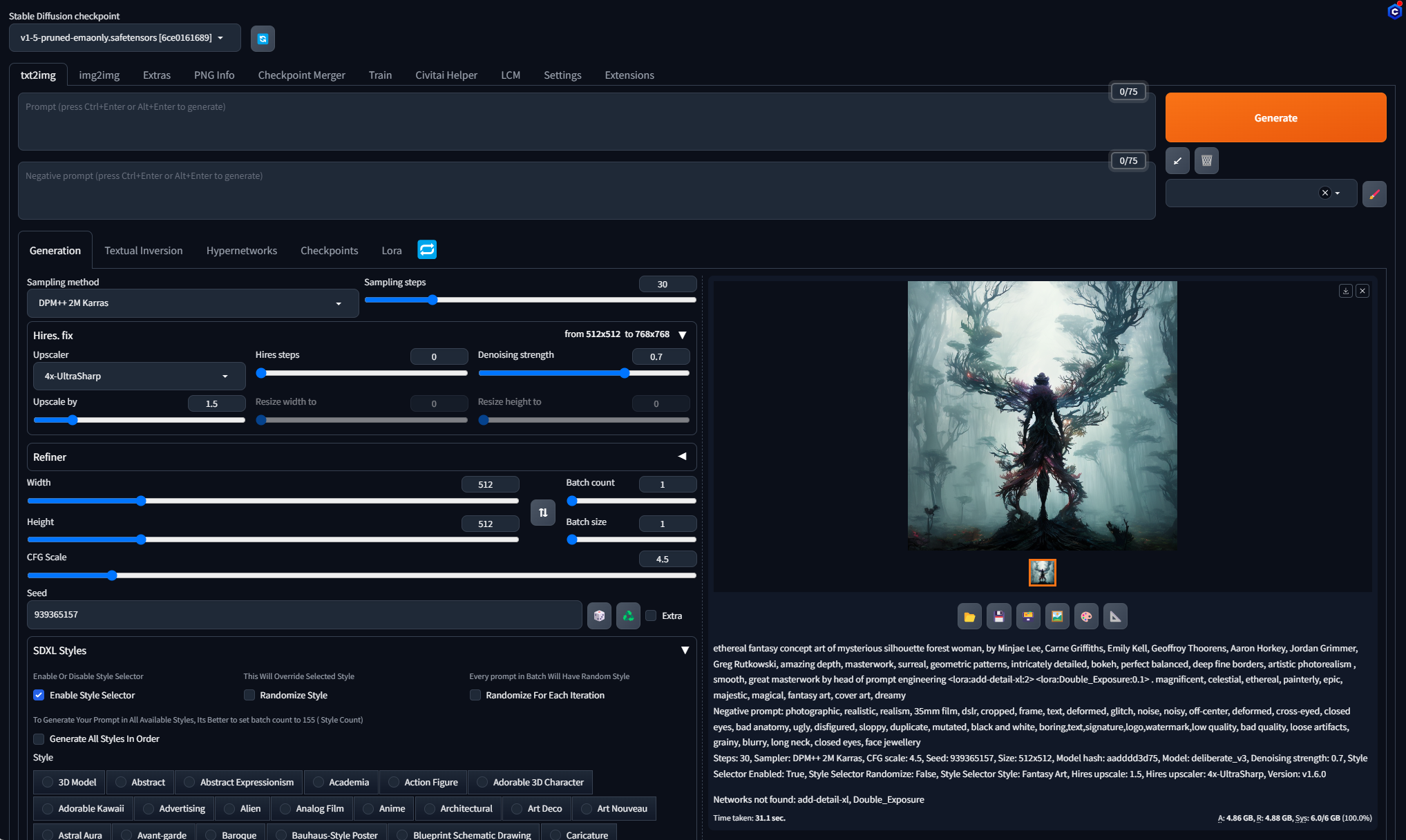Stable Diffusion WebUI(”Automatic1111 “或简称 “A1111″,以下同“SDWebUI”或“WebUI”)是一个用户友好型(相对而言)界面,可让您利用高级 AI 艺术生成器 Stable Diffusion 的强大功能生成令人惊叹的图像。如果您的电脑是 Windows 10/11,您可以在本地安装并运行 Stable Diffusion WebUI,创建自己的杰作。 请注意,这需要一定程度的 Windows 和 Python 知识,因此如果您是普通 PC 用户,请准备好在安装和初始使用期间花几个小时研究各种主题。
前提条件
在开始之前,请确保您的计算机满足以下最低要求:
- Windows 10/11。
- 建议使用至少 8GB 显存的 NVIDIA GPU 运行 A1111,但我们已在 6GB 显存的 RTX 2060 上成功进行了测试。
- Python 3.10.6(避免使用 Python 3.11 或更新版本,这一点至关重要,因此请勿从 Windows 商店下载 Python)
- Git
- 约 100GB 可用磁盘空间
安装步骤
- 安装 Python:
从 Python 官方网站下载并安装 Python 3.10.6。
安装过程中,请务必勾选 “将 Python 添加到系统的 PATH 环境变量 “选项。 - 安装 Git:
从 Git 官方网站下载并安装 Git。
将 Git 添加到系统的 PATH 环境变量中。 - 克隆 Stable Diffusion WebUI Repository:
打开命令提示符或终端窗口。
导航到要安装 Stable Diffusion WebUI 的目录。
使用以下命令(或从Github页下载zip包自行解压)
git clone https://github.com/AUTOMATIC1111/stable-diffusion-webui.git
- 创建虚拟环境(您的电脑上可能已经安装了多个版本的 Python 或其他依赖项,或者最终会安装多个版本的 Python 或其他依赖项。创建并激活虚拟环境可帮助您避免版本冲突,也是避免日后花费大量时间解释错误信息的关键)- 使用 Python 的 venv 模块创建虚拟环境:
python -m venv venv
以上操作会创建一个 venv 文件夹。进入 venv/scripts 文件夹,激活虚拟环境:
activate
- 安装依赖项:
使用以下命令安装所需的依赖项:
pip install -r requirements.txt
- 下载SD模型文件:
从 CivitAI 或 Hugging Face 下载稳定SD模型文件
将模型文件解压缩到 stable-diffusion-webui 文件夹中名为 models 的目录。 - 从 sdwebui 文件夹中更新并运行SDWebUI:
使用以下命令更新 WebUI:
update.bat
- 停用虚拟环境
deactivate
访问 WebUI
- 使用以下命令运行 WebUI:
run.bat
- 按住 Ctrl 键并单击 cmd 窗口中应显示的 URL http://127.0.0.1:7860,或直接打开网页浏览器并导航至 http://localhost:7860。
故障排除
如果在安装过程中遇到任何问题,请参阅 Github Stable Diffusion WebUI 文档、社区论坛,或直接 Google 错误信息以寻求帮助。